1、准备公司参与年会的员工名单如下
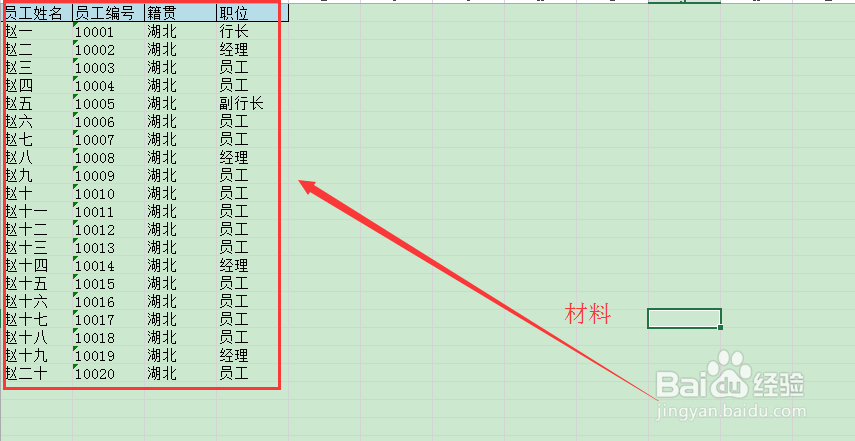
2、咱们先在E2单元格输入一个公式rank(),生成随机数的

3、敲回车后,结果如下,每一次回车都不一样
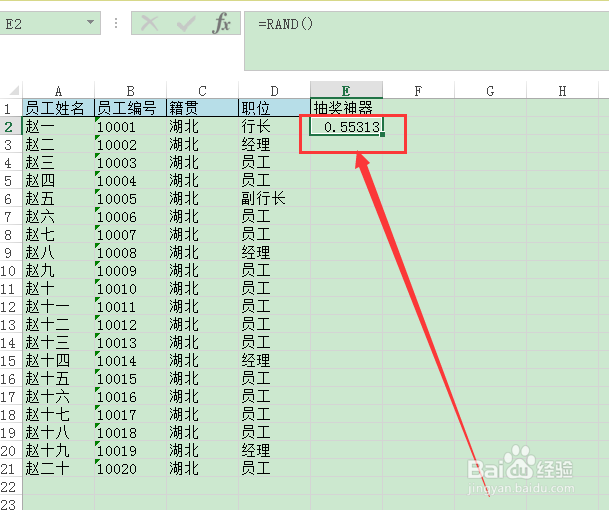
4、最后将鼠标移至E2单元格右下方出现黑色加号”+“,然后往下拖动,即可生成如下所有员工的一个随机数
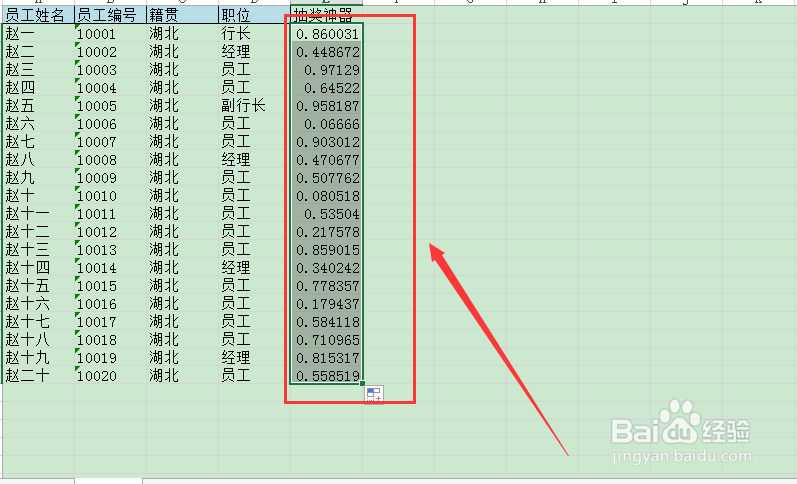
5、然后在新加一列,在F2单元格输入公式=INDEX(B2:B21,RANK(E2,E2:E21))
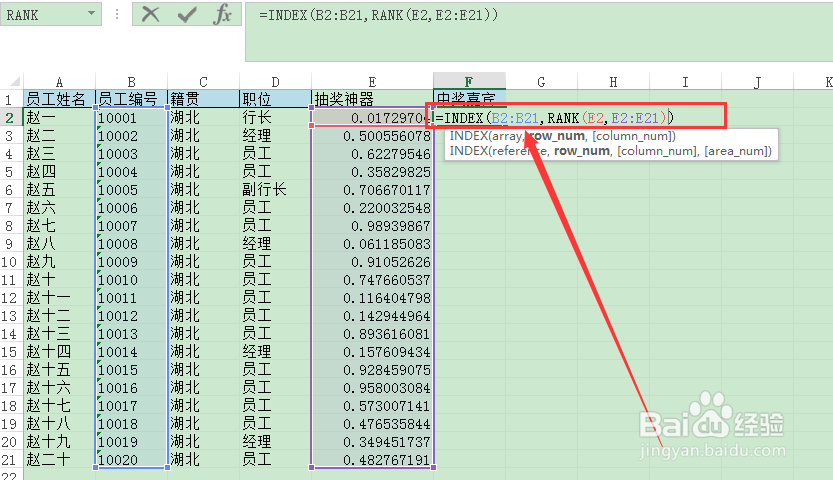
6、回车后,鼠标选中单元格,移至单侍厚治越元格右下方出现黑色“+”加号往下拖动比如总共五个名额,那就拖动到F6单元就可以了。抽奖神器制作已经完成
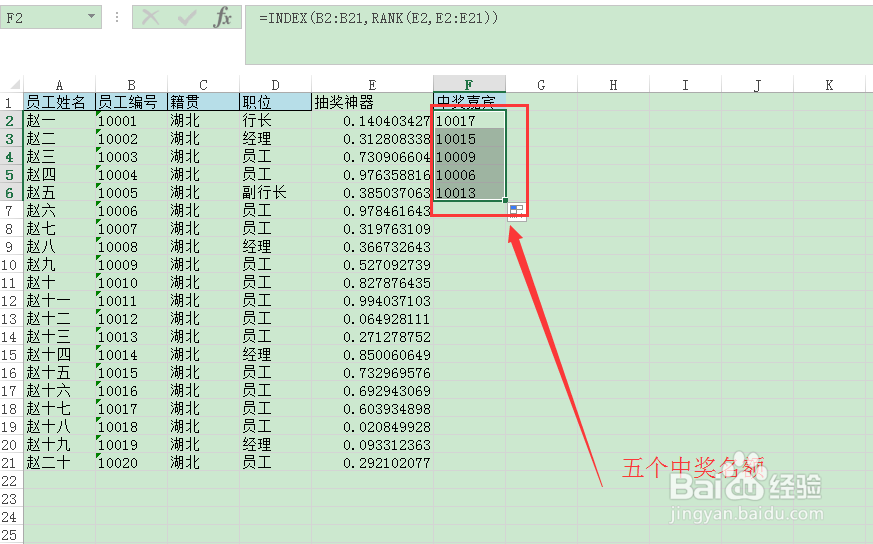
7、最后只要到抽奖的环节,就按F9键不停,就会一直变化,带喊停后,抽奖结果就会显示出来了。

